Photoshop给美女照片加上漂亮的眩光效果
作者 绕指柔 翻译 来源 eNet硅谷动力 发布时间 2010-04-25
在本教程中,我会告诉你一些步骤,创造这个低劣的风格作品,眩光及破碎效果的混合。这是一个中级水平教程,某些步骤可能会非常棘手,但为什么不试试……
我们将介绍创建粉碎效果对我们制作此图像的影响,通过制作眩光效果,创造更多的深度图像,以及使用钢笔工具创建抽象的线条。本教程也是一个很好的机会来练习你的画笔绘画技能。
先看一下最终效果:


1. 创建一个新的文件大小的1000px * 1000px,填充黑色背景。创建一个在背景层上方新的所谓“垃圾纹理”,可以下载,如qbrushes.net或brusheezy.com网站去选择,加载到Photoshop的,并利用它们来画亮灰色背景这个纹理层,如下:所示(请确保您设置流量约为20-30%,)

绘制到满意,复制这一层一次,并调整其大小如下所示:
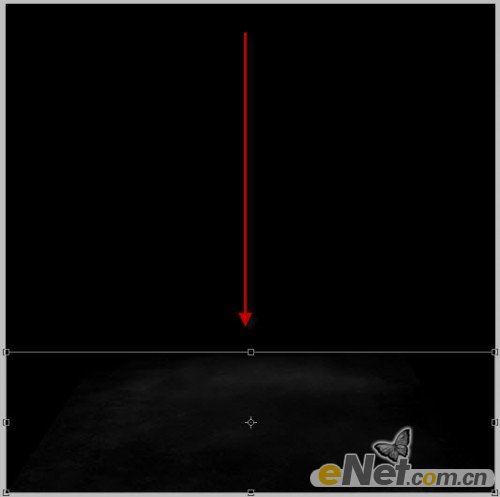
现在,这里是一个技巧,你可以使用快速增加一些深度的图像-调整图像大小后,不要取消选择,直接右击并选择“透视”,如下所示:
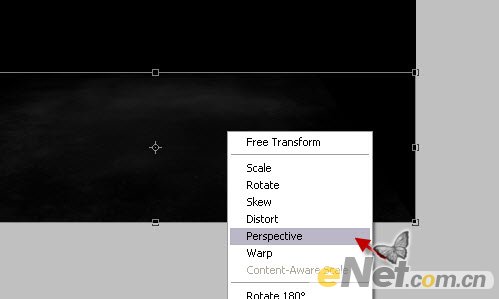
选择透视后,如下所示:

显示上层后,这个是设置后显示两个图层后的效果:

2. 将美女加载到Photoshop中。复制并粘贴到我们的画布上,调整大小放置到合适的位置,如下所示:

| 12345下一页 |